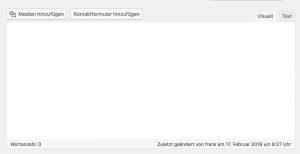 Dieses Bild ist das Grauen für jeden WordPress-Blogger: Der “White Screen of Death” bzw. “White Page of Death”. Es wird nur noch eine weiße Seite angezeigt und eine Bearbeitung im Texteditor ist nicht mehr möglich.
Dieses Bild ist das Grauen für jeden WordPress-Blogger: Der “White Screen of Death” bzw. “White Page of Death”. Es wird nur noch eine weiße Seite angezeigt und eine Bearbeitung im Texteditor ist nicht mehr möglich.
Das ist ein gängiges und bekanntes Problem und jeder Blogger kann nun erstmal durchatmen, denn die Entwürfe und vor allem deren Inhalte sind natürlich noch vorhanden.
Problem: Plugins
In den meisten Fällen ist irgendein Plugin Schuld an diesem Desaster. Wurde kurz zuvor ein Plugin aktualisiert? Dann ist der Übeltäter schnell ausgemacht. Offensichtlich ist das Plugin nicht kompatibel zur aktuellen Version.
Wir hatten zum Beispiel den Fall, dass das Plugin “WPSSO Social Sharing Buttons” für einen solchen Abstürz des Blogs verantwortlich war, obwohl der Entwickler behauptet, dass seine Version kompatibel mit der aktuell verwendeten WordPress-Installation sei (in diesem Fall war es Version 4.9.4).
Aus diesem Grund ist es übrigens ratsam, die Installation der Updates manuell vorzunehmen, damit man immer weiß, wer gerade der Übeltäter ist.
Übrigens gilt das gleiche für verwendete Themes. Hier kann man zur Not temporär ein alternatives Theme verwenden, um zu prüfen, ob hier der Fehler liegt.
Was, wenn nicht?
Dann hat der User bzw. Admin ein Problem. Eine Änderung der wp-config-Datei hilft übrigens meist nicht, um zum Beispiel die Speicher von wordpress zu beeinflussen. Die meisten Hoster ignorieren die dort angegebenen Daten.
Bevor irgendetwas anderes probiert wird, sollte der Plugin-Ordner in der WordPress-Installation über den FTP-Zugang geändert werden. Damit werden sofort alle Plugins deaktiviert.
Ist damit die weiße Seite verschwunden, ist der Übeltäter bei den Plugins zu suchen. Durch gezieltes (de-)aktivieren kann recht simpel herausgefunden werden, welches Plugin Probleme macht.
Wenn nicht, dann hilft nur noch der Debug-Modus.
Hierfür muss die Datei wp-config.php modifiziert werden. Diese am besten dafür lokal speichern und mit einem Text-Editor (keine Textverarbeitung!) ändern.
Es empfiehlt sich, folgende drei Einträge einzufügen bzw. zu ändern:
define( 'WP_DEBUG', true ); define( 'WP_DEBUG_LOG', true ); define( 'WP_DEBUG_DISPLAY', false );
Damit wird der Debug-Modus aktiviert, die Anzeige der Fehlermeldungen deaktiviert und eine Log-Datei angelegt, in der die Meldungen und Fehler gesammelt werden. Diese muss der Admin anschließend auswerten und weiter gezielt auf Fehlersuche gehen.

Schon seit Anbeginn des Internets pflegte Eng einen Blog. Und weil es ihm Spaß macht, seine Erfahrungen zu teilen, sind es immer Mischblogs, so wie dieser hier.
Seitdem seine neuromuskuläre Erkrankung einen deutlich größeren Einfluss auf sein Leben hat, befinden sich neben den Beiträgen zur Fotografie, Aquaristik, Reisen, Verbraucherschutz und Technik auch Beiträge zu Gesundheitsthemen auf diesem Blog.
Schreibe einen Kommentar